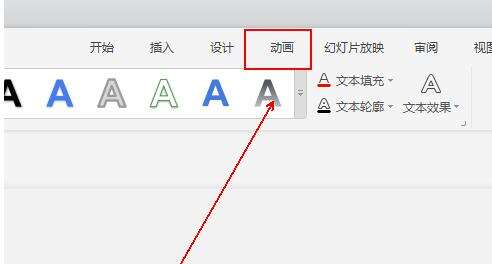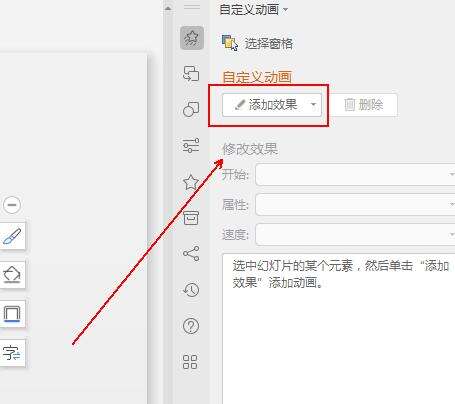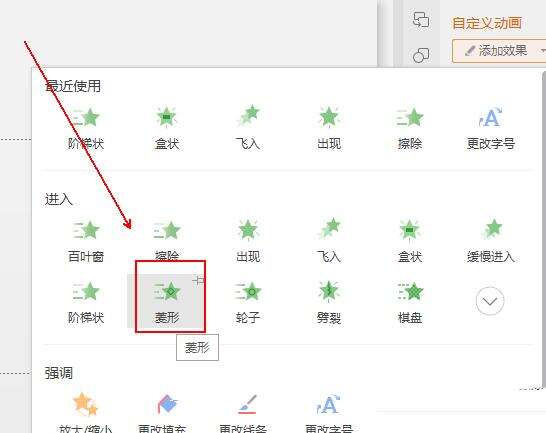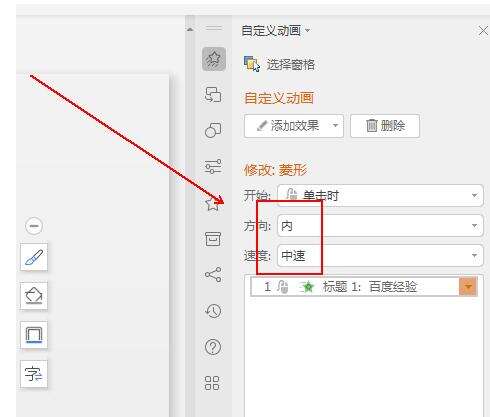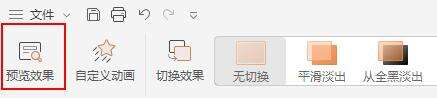wps2019怎样制作菱形的文字动画效果 wps2019制作菱形的文字动画效果的方法
办公教程导读
收集整理了【wps2019怎样制作菱形的文字动画效果 wps2019制作菱形的文字动画效果的方法】办公软件教程,小编现在分享给大家,供广大互联网技能从业者学习和参考。文章包含262字,纯文字阅读大概需要1分钟。
办公教程内容图文
1、在幻灯片文档中点击选中要制作动画效果的文字。
2、在上方的工具栏上点击【动画】选项。
3、在【动画】工具列表中单击【自定义动画】选项
4、在右侧的侧边栏中单击【添加效果】选项。
5、在弹出的菜单列表中单击【菱形】选项。
6、在【修改】中对动画效果进行相应的设置,如图所示。
7、单击工具列表中的【预览效果】选项即可。
办公教程总结
以上是为您收集整理的【wps2019怎样制作菱形的文字动画效果 wps2019制作菱形的文字动画效果的方法】办公软件教程的全部内容,希望文章能够帮你了解办公软件教程wps2019怎样制作菱形的文字动画效果 wps2019制作菱形的文字动画效果的方法。
如果觉得办公软件教程内容还不错,欢迎将网站推荐给好友。